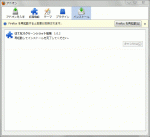「はてなスクリーンショット拡張」のインストールと使用方法についての記事。
「はてなスクリーンショット拡張」は、軽快にスクリーンショットを作成できる Firefox アドオン。
画面全部、表示部分のみ、一部のみを選択できるので、スクリーンショットに関しては、「はてなスクリーンショット拡張」に全てお任せ。
インストール
入手ページ:Firefox アドオン – はてなスクリーンショット拡張 | Mozilla Japan
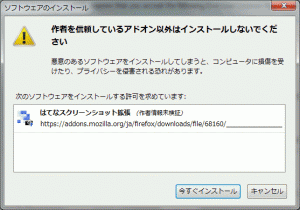 「今すぐインストール」をクリック。
「今すぐインストール」をクリック。
使用方法
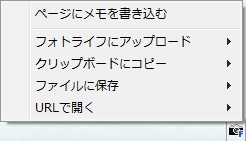 ブラウザの右下に現れた
ブラウザの右下に現れた![]() をクリック。
をクリック。
すると、右のようなメニューが現れる。
- ページにメモを書き込む
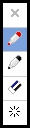
ブラウザの左上に、赤ペン、黒ペン、消しゴム、メモを消去のアイコンが現れる。ブラウザ内に、赤と黒で、メモを書込むことができ、メモごとスクリーンショットすることもできる。
- フォトライフにアップロード
-
「はてなフォトライフ」にアップロードできる。
- クリップボードにコピー
-
スクリーンショットをクリップボードにコピーする。画像編集ソフトなどへ貼り付けたい場合に便利。
- ファイルに保存
-
スクリーンショットを、パソコンへ、PNG 形式ファイルとして保存する。
- URLで開く
-
スクリーンショットを、ブラウザの別タブ、もしくは、別ウィンドウに開く。
スクリーンショットする部分
「フォトライフにアップロード」、「クリップボードにコピー」、「ファイルに保存」、「URLで開く」には、下のような共通のサブメニューがある。
- 画面全部
-
画面全体をスクリーンショットする。縦長で、ブラウザで表示されていない部分がある場合、表示されていない部分も含めてスクリーンショットする。
- 表示部分のみ
-
ブラウザで表示されている部分のみを、スクリーンショットする。
- 一部のみ
-
選択した部分だけをスクリーンショットする。青い半透明で覆われるので、選択したい部分を、ドラッグ&ドロップする。
感想
一部のみスクリーンショットが、便利で、重宝してます。